运用Photoshop合成制作颓废的抽象艺术海报
作者 杨合峰 来源 硅谷动力 发布时间 2012-04-01
7、表达抽象效果,在来添加人物元素,复制人物素材,使用自有变换工具调整期大小并旋转,放置到合适的位置,接下来在复制人物层,如图所示。

8、选择菜单中的“图像>调整>黑白”,如下图设置。
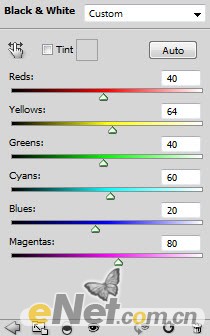

9、然后给图层添加图层蒙版,用硬的画笔工具,选择黑色,在蒙版上涂抹,如图所示。


10、同样的方法,将人物放置手大小的位置。

11、黑白。
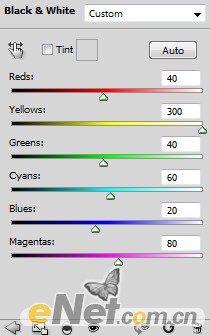

12、同上的方法进行涂抹,这里注意,根据需要自己调整一下不透明度和流量。


13、下面绘制一线抽象线条,新建一个层,使用钢笔工具围绕身体画出线条,如图所示。

14、选择画笔工具,设置画笔为40PX 软角黑色,在钢笔工具中点击描边,将混合模式设置为“叠加”得到如下效果。
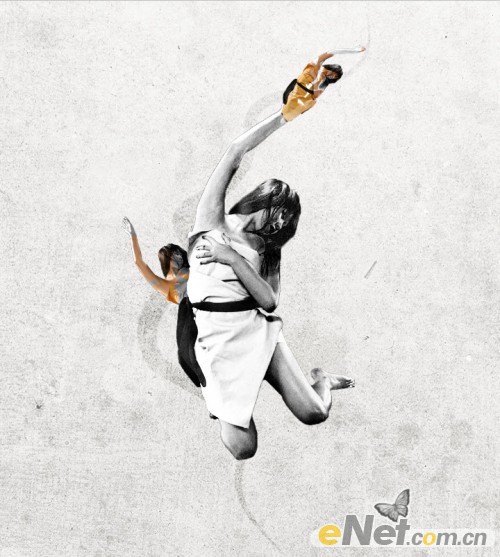
15、多复制线条层,放在不同的位置,得到如下效果。

16、选择“仿制图章工具”,选择笔刷为60,将样本设置为“所有图层”。
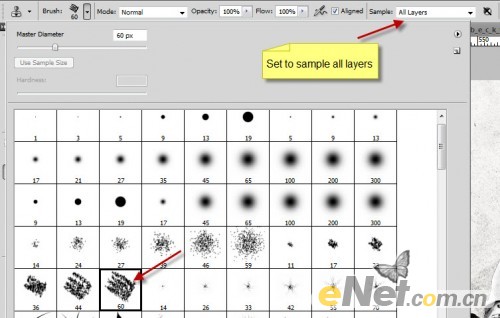
17、按住Alt+鼠标左键,在画布上选择仿制源。
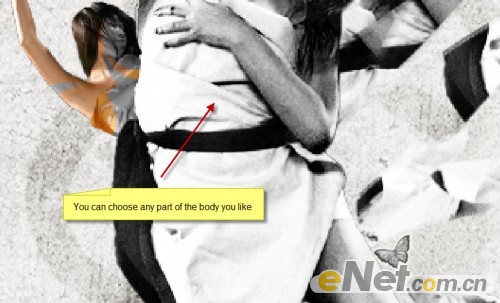
| 上一页123下一页 |